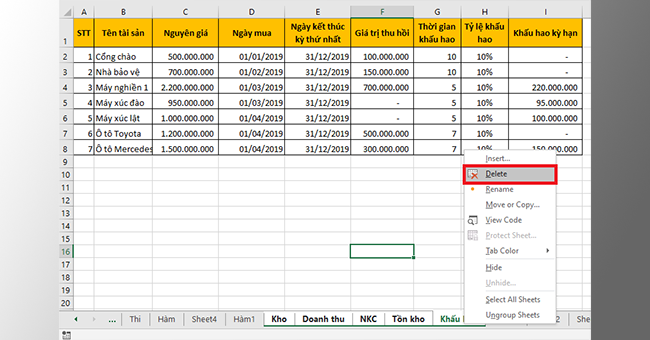Khi bạn đã xóa hoặc lưu đè sheet trong Excel thì dường như phím tắt Undo (ctrl Z) không còn tác dụng. Lúc này bạn sẽ gặp rắc rối nếu không biết cách lấy lại sheet bị xóa/lưu đè. Mời bạn cùng đọc bài viết sau để biết cách khắc phục sự cố này nhé.
1. Cách xóa sheet trong Excel
Để xóa sheet Excel, các bạn chỉ cần nhấn chuột phải vào sheet cần xóa rồi chọn Delete. Nếu bạn cần xóa nhiều sheet một lúc thì các bạn có thể nhấn và giữ Ctrl rồi nhấn chuột vào từng sheet để nhóm các sheet cần xóa lại. Sau đó các bạn nhấn chuột phải vào một sheet bất kỳ trong nhóm rồi chọn Delete để xóa toàn bộ sheet đã chọn.

2. Lấy lại sheet bị xóa bằng cách hủy lưu file
Nếu bạn xóa sheet trong file hiện tại và muốn lấy lại chúng thì cách dễ dàng nhất đó chính là hủy lưu file hiện tại. Các bạn chỉ cần nhấn vào biểu tượng chữ X ở góc trên bên phải màn hình rồi chọn Don’t Save là được. Sau khi đăng nhập lại vào file thì dữ liệu trong đây sẽ được mở ra là dữ liệu từ lần lưu gần nhất. Cách này khá hữu dụng tuy nhiên những chỉnh sửa, thay đổi trong quá trình làm việc sẽ không được lưu lại và bạn sẽ phải làm lại.

3. Lấy lại sheet bằng bản sao lưu trước đây
Bước 1: Để sử dụng cách này, đầu tiên các bạn cần mở một file Excel bất kỳ lên. Sau đó các bạn chọn thẻ File trên thanh công cụ.

Bước 2: Tiếp theo, tại giao diện của thẻ File các bạn chọn mục Options ở phía dưới góc bên trái màn hình.

Bước 3: Lúc này, cửa sổ Excel Options hiện ra. Các bạn chọn thẻ Save ở danh mục bên trái. Sau đó copy toàn bộ đường link tại mục AutoRecover file location.

Bước 4: Tiếp theo, các bạn chọn thẻ File => Open => Recent => Recover Unsaved Workbooks.

Bước 5: Lúc này, cửa sổ Open hiện ra. Các bạn nhấn chuột vào thanh địa chỉ rồi nhấn Ctrl + V để dán địa chỉ lưu file tự động vào. Lúc này các file tự động lưu sẽ hiện ra. Các bạn chọn file gần nhất bằng cách xem thời gian lưu ở mục Date modified rồi nhấn Open để mở. Chỉ cần vậy là các sheet bị xóa đã được khôi phục lại.

Như vậy, bài viết trên đã hướng dẫn các bạn cách khôi phục lại sheet bị xóa trong Excel. Hy vọng bài viết sẽ hữu ích với các bạn trong quá trình làm việc. Chúc các bạn thành công!
Xem thêm
2 Cách copy dữ liệu từ Excel sang Word không kèm theo khung
Mời bạn đọc tải về mẫu file Excel kiểm kê hàng tồn kho
Hướng dẫn sửa lỗi không xuống được dòng trong Excel
Mời bạn đọc tải về mẫu file Excel sổ quỹ tiền mặt trong doanh nghiệp
Mách bạn 2 cách làm hiển thị số 0 ở trước một dãy số trong Excel